はじめに
かれこれ10年以上はインテルの第一世代のi7(LGA-1366)を使い続けてきた貧乏人の私ですが、つい最近AMD Ryzen 5 5600Xと言う、最新のCPUを使ったパソコンを組み上げました。このCPUは知る人ぞ知る超人気のCPUで、発売はかなり前なのですが全く入手が出来ず、そのためか価格も高騰して、私もCPU以外の部品はぼちぼち集めて揃ったのですが、肝心のCPUが手に入らず、2021年の4月にようやく価格もAMDの販売価格近くまで下がってきましたので手に入れることができました。
噂に違わず、このCPUの性能の高さには驚くばかりで、しかも超安定して動作しており、とても良い買い物をしたと満足しております。
競馬で言うならば、最後方をを走っていた馬がインテルの10頭の馬を追い抜いて、先頭に躍り出た気分がします。
恐るべし、AMDの底力と言うべきでしょう。

このCPU(私も購入した左の写真のCPUはRyzenシリーズの中級レベルの商品です)の凄い点は、インテル一社の独壇場だったCPU業界に、近年やっと肩を並べたと思った途端、あっという間に誰が判断してもトップに躍り出たと確信出来る製品に仕上がった点です。この開発の速さは、AMDが並みの企業ではない事を証明しております。
先を越されたインテルは、3月末に第11世代Intel Coreプロセッサーの最上位クラスとしてCore i9-11900Kを発売しましたが、性能的には近くなりましたが、まだまだ値段も高く、動作スピードと引き換えに発熱も多いようで、お金のある人でもインテルのCPUに戻る人は少ないと思います。
当然ながら、AMDも更なる進化を続けますので、どんなに早くても半年や1年でインテルがAMDを追い越すことは出来ないと思います。
使用してから1ヶ月弱ですが、今までデータベースの構築に2時間以上掛かっていたのが、1時間ちょいで構築出来た点と、発熱が少ないせいか全くパソコンが堕ちる気がしない安定性に満足しております。これなら後10年は使えるかも知れません。(笑)
私は上記のCPUを アマゾン で購入しましたが、新品で購入(4万円弱)したのはCPUだけです。
あとの部品は、すべてヤフオクで調達致しました。貧乏人なので全ての部品を新品で揃えられる程、お金に余裕がありません。それと、ヤフオクで掘り出し物がないかと様々な出品を眺めるのも割と好きなのでヤフオクは結構利用しております。
ヤフオクの出品者は8割以上の方は良心的な人達ですが、1,2割の出品者は壊れている商品と知りながら、平然と出品しておりますので、初めて利用される方は特に注意してください。1円で出品して送料が1万円の出品者も存在しております。(私も騙された事が1度や2度ではありません)
私の作成したパソコンの内容
(1)CPUは上記の通りRyzen 5 5600Xを使用しました。
(2)マザーボードはASUSのPro WS X570-ACEをヤフオクで落札しました。
マザーボードはCPUの次に重要な部品ですが、チップセットがAMD X570である点と、私の場合は長時間電源を入れっぱなしで使いますので、安定性に考慮した部品を使用している点に注目して選びました。このマザーボードの場合は、ワークステーションマザーボードと謳っている通り、24時間連続運用しても安定しているのではないかと期待して選びました。実際にも安定しておりますが、どこのメーカー製でも中級品以上の製品なら、使用している部品の品質が良いので問題はないと思います。私が購入したのと同じマザーボードのヤフオクでの出品価格を調べてみました。
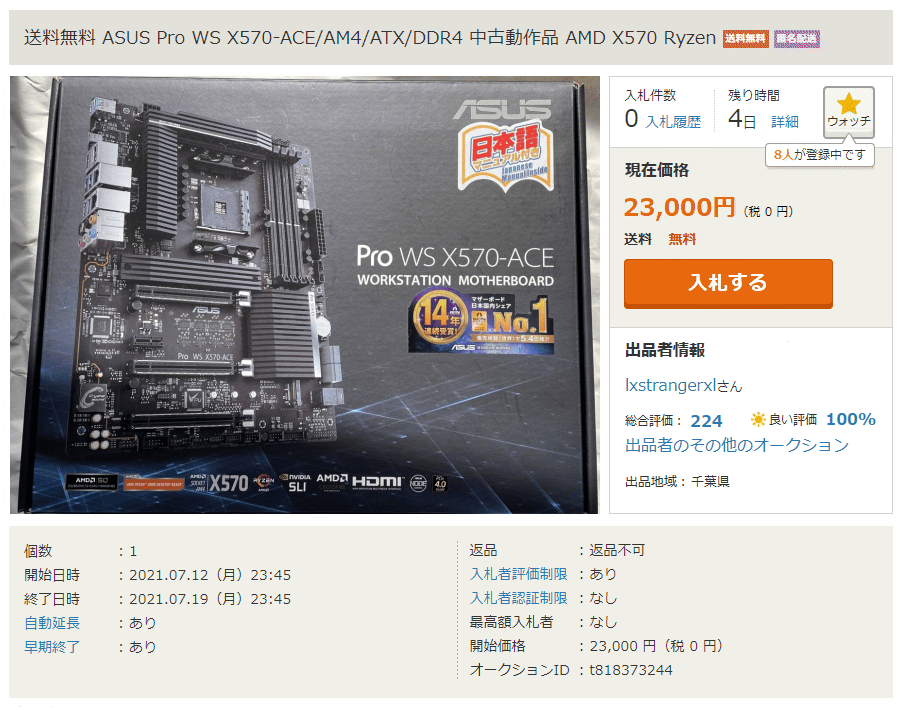
年代物のマザーボードなので人気がありませんが、新品なら今でも3〜5万円はしますので、お買い得の値段ではないかと思います。
(3)メモリーはG.SKILL Ripjaws V メモリー DDR4 PC4-25600 と言うオーバークロック対応の物を使用しましたが、たまたま出品されていたのを使用しただけで、詳しくは分かりません。現在はオーバークロックを2166MHzから3200MHzに(適当に設定)して使ったおりますが、この程度なら全く問題ありません。
(4)CPUクーラーはCoolerMaster Hyper 212 EVO
このクーラーもヤフオクで2個セットで2000円に惹かれて入手したのですが、CoolerMasterの現在の前の製品のようですが、すばらしいの一言です。どこがすばらしいかと言うと、CPUの表面にあたる銅のヒートパイプが4本密接して並んでいて非常に良く冷える点です。この方式は製造コストが掛かるので、今はほとんどのメーカーでは採用しなくなった点とファンが14cmである点も静かで良いです。これも14cmファンは一般的でありませんのでコストが掛かるので最近は12cmファンが主流です。ファンの留め金も安っぽい針金ではなくプラスチック製で、頑丈であるのと取り付けが簡単なのが良いです。見掛けは他と変わりませんが、安価な空冷のCPUファンとしてはトップクラスの性能ではないでしょうか。

私のCPUクーラーはファンが1個だけなので写真とは異なりますが、CPUと接触する部分は同じです。
TDP65WのCPUには過剰性能ではないかと思う方も居るかも知れませんが、付属のCPUクーラーでは負荷が多いと90度Cを超えリミッターが働きます。
常に最高性能で動作をさせたいと望むなら、CPUクーラーは変更すべきです。
(5)HDD
私の場合はOS用とデータ用に2つSSDを使用しております。OS用はSAMSUNGのMZVPV256HDGL-000H1(256GB)のNVMe M.2のSSDを使用し、データ用にはSSDPE2MW800G4と言うインテルの750SSD 800GBを使用しております。このSSDはU.2タイプのSSDで、マザーボードにU.2用のコネクタがあり、SSDの箱に接続ケーブルが付属しておりますので、SSDを購入するとそのまま接続する事ができます。U.2タイプのSSDは落札者が少ないので掘り出し物も多く、私も格安(1.1万)で高性能なSSDを入手する事が出来ました。
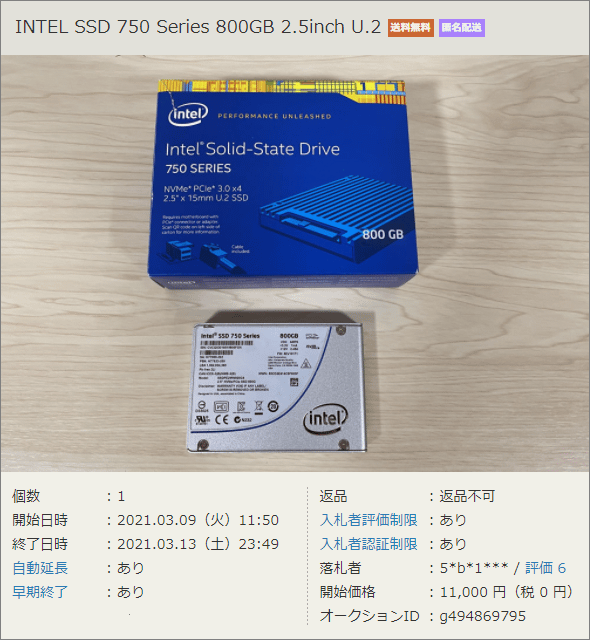
容量的な観点から見れば、こんなものかと思いますが、エンタープライズ向け(企業向け)の製品ですので、こんな値段では買えません。
RAIDボードが余っておりましたので、データ用のSSDはRAIDで組もうかとも考えましたが、RAIDボードは発熱が多い点や、ランダムアクセスには弱い点、消費電力の点でも劣りますのでU.2タイプのSSDを選択しました。SSDが安くなりましたので、RAIDで組む時代は終わったと思っております。
私の作成したパソコンの性能
性能を語るにはくどくどと文章を書くよりはデータを表示するのが早いと思います。
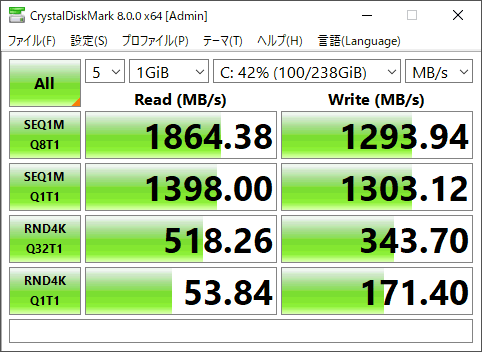
Cドライブの読み書きの速度ですが、最近では並の速度でしょうか。次はDドライブの読み書きの速度です。
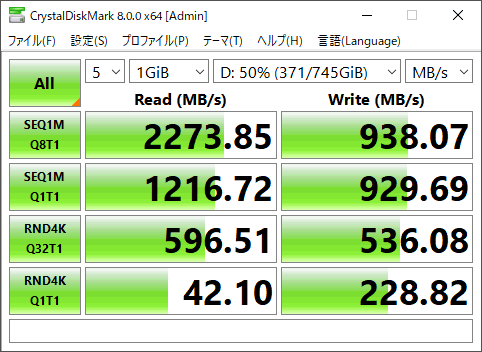
さすがにU.2タイプというべきか、2.5インチタイプのSSDとは比較になりません。筐体も高さが一回り大きく、放熱を考慮した設計になっております。
参考までに、コードリウムが無償で提供されている WIN SCORE SHARE を使って、私のパソコンを計測した結果の画像を掲載します。
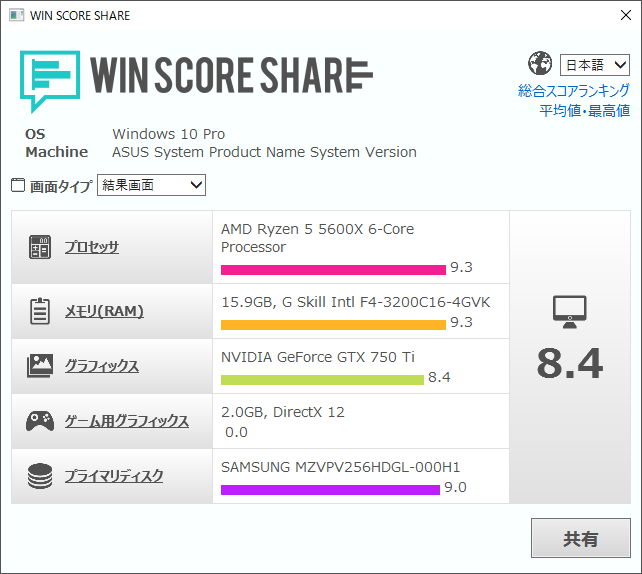
Windows 7に内蔵されている「パーフォーマンス評価」とは評価の範囲が異なりますが、簡易的に比較するには十分ではないでしょうか。
Windows 7でも動作をしますし、評価値もWindows 7の「パーフォーマンス評価」の点数を近年の性能向上に伴って上方に拡張した感じです。
グラフィックカードは手持ちのカードを使用しましたが、ゲームでもやらなければ十分でしょう。
では実際に仕事をさせてみるとどうなのかですが、私の場合はデータベースの構築が時間が掛かる処理ですので、それをやらせてみます。
比較するものがないと評価ができませんので、私の手持ちの第一世代のCPUのi7-980Xと比べてみました。(比較画像はアレンジしております)
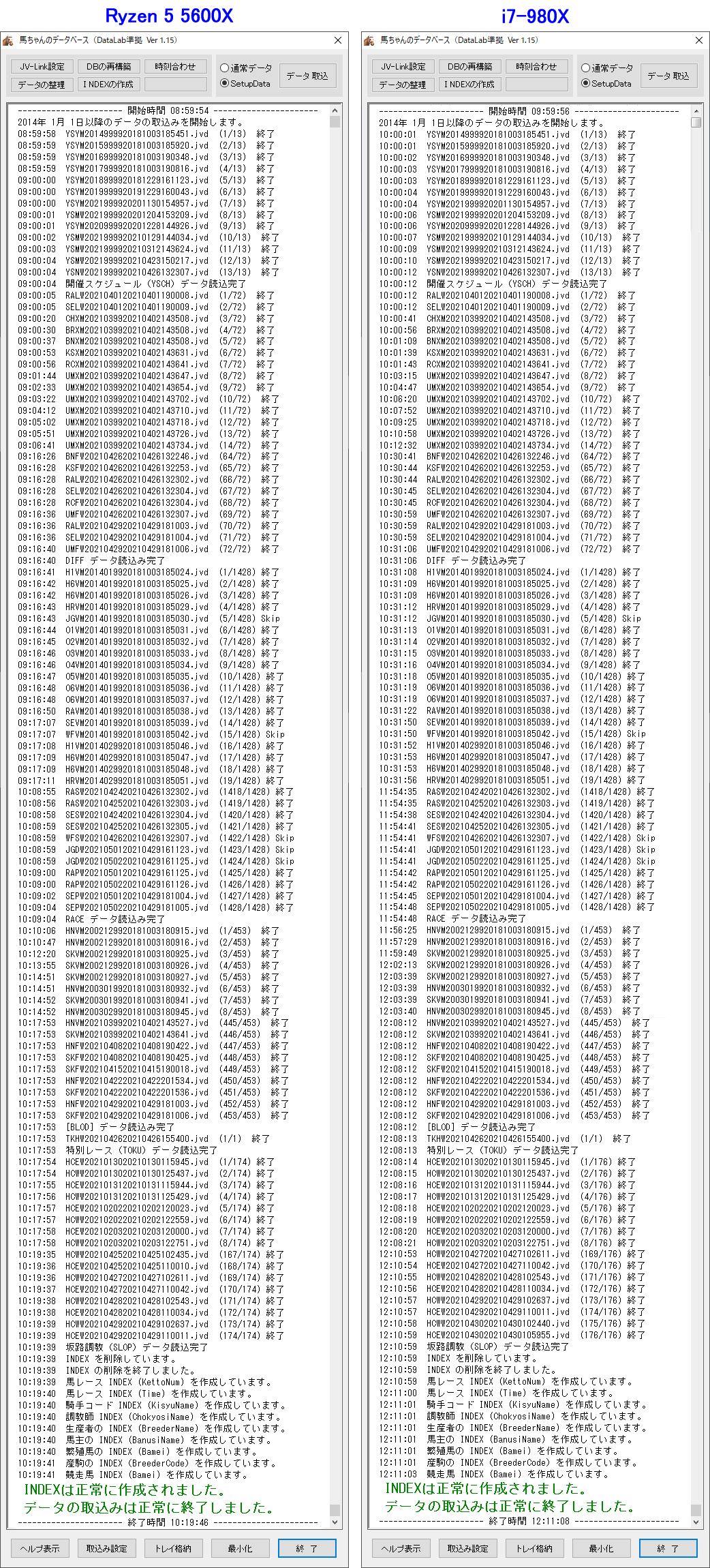
2021年4月30日にJRA-VANからデータを取り込んだのですが、Ryzen 5 5600Xは午前9時から取り込んで、i7-980Xは午前10時から取り込みました。
i7-980Xは私の持っている第一世代のi7では最速なのですが、こんなに差が出るとは思っておりませんでした。
第一世代のi7には990Xと言う最上位のCPUもあるのですが、それをオーバークロックしても歯が立たないでしょう。
このデータベース構築ソフトはVB6で作成しているのですが、これなら十分実用になりますね。(このソフトはJRA-VANで審査不合格になりました)
下の画像はデータベース構築中のタスクマネージャーの画像です。
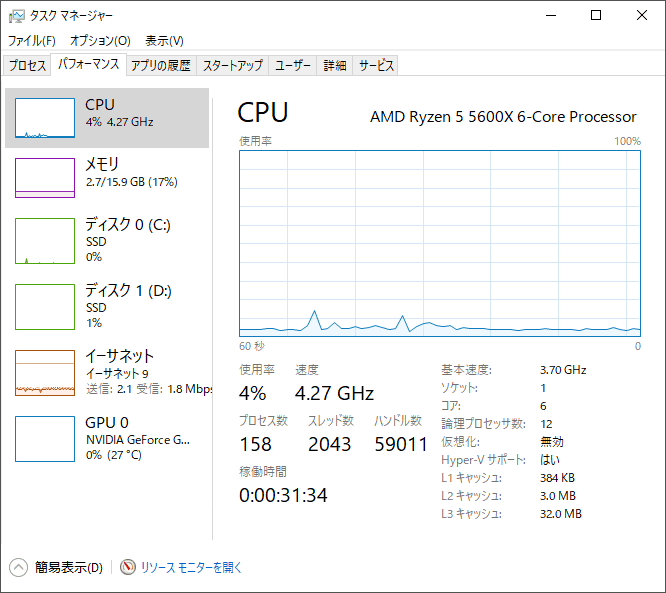
CPUの使用率も低く、メモリーの使用率も低く、私には過剰性能なパソコンかもしれません。
新しい環境への適応
折角、最新のCPUでパソコンを作ったのですから、搭載するOSやインストールするソフトも最新の物を使用する事にしました。
実は、私がメインで使用していたパソコンは、P5Q PROというLGA775タイプにWindows7 PROの32bitを搭載したパソコンで、他人には恥ずかしくて言えないような構成をしております。なぜこんなに古い構成なのかと申しますと、Windows Xpにインストールしていた状態のままでWindows 7にアップグレードしたので、そのパソコンには、今では懐かしい「一太郎」や非常に高価なCADソフトなどが搭載されており、それらのソフトはインストールディスクがないために新規にインストールしたOSには搭載できなかったからです。今は「一太郎」を必要とする事はありませんし、プリント基板の設計もやりませんので、必要がないだけでは無く、何よりも32bitのOSである点だけで、使用するのは×(バツ)です。
OSは、Windows7の64bit版から無料アップグレードしたWindows 10 Pro Ver 20H2にしました。マザーボードはオークションで入手したので異なっているのですが、出品者の方がWindows 10をインストールしてテストされたせいか、自分の手持ちのHDDを使用しても認証エラーなどは出ませんでした。マザーボードのバージョンも最新のAM4対応のバージョン(3204)がインストールされており、その点でも非常に助かりました。オフィスも最新のOffice 2019をテスト的にインストールしていたのですが、(数年前に認証サイトで認証させたせいなのか)自動的に認証済みになります。
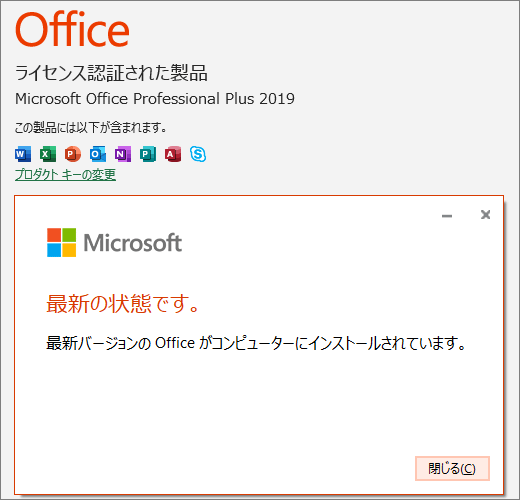
開発ツールのVB6やVS2005などは、(色々手間は掛かりますが)CDからインストールが可能でした。
Windows 10を使用するのは初めてではありませんが、メインで使用すると色々な問題が出てきました。日頃、Windows 10を使用されている方には何でもないような事が、私には躓きます。例えば半角と全角の切り替えでも右下にある「ENG]をクリックして日本語表示にする程度でも迷いましたし、ezhtml771というHTMLエディタを使っているのですが、そのエディタにマウスカーソルが表示されないのにもまごつきました。これはその物ズバリの解決法がサイトに載っておりましたので何とかなりましたが、簡単に書きますと「設定」を開いて、上部の検索窓に「ime」と入力して、下に出てくる「日本語IME設定」をクリックし、「全般」を選択すると下方にある「互換性」の中に「以前のバージョンのMicrosoft IMEを使う」のオンオフのスイッチがありますので、「OFF」になっているのを「ON」にしてから再起動をすると解決しました。ezhtml771を使っていなくても、このスイッチは「ON」にしておいた方が無難な気がします。
オフィスは今まではOffice 2010を使用していたのですが、Office 2019の場合は同じコードでもエラーが出るのには驚きました。多分、私のコードの書き方に問題があるのだと思いますが、これは原因を突き止めておりません。(調べるのが面倒なので動く環境で動作させています)Windows 10が嫌いな理由の一つにプログラムの選択もあります。ディスクトップにアイコンを並べておくと起動時にバラバラと表示されるのを避ける意味もあるのでしょうが、垂直スクロールバーが細くて使い難いのもありますし、ABCD順にプログラムを選択する方式も使い辛いと思います。何よりHDDでの使用は考えていないようで、SDDを使用しないと起動時にアクセスが長時間続くのが嫌でたまりません。そのほとんどがマイクロソフトへ個人の情報を送っているのではないでしょうか。
日本人の中にはマイクロソフトの回し者のような人もいて、Windows 10を使わないとセキュリティに問題がある等と言っておりますが、つい最近もOffice2010のセキュリティ対策と称して、膨大なアップデートが行われておりましたが、既に侵入されてしまった人には無意味でしょう。結果的にはそんな人達のパソコンからウィルスがばら撒かれるのですから、セキュリティのアップデートとか言っても気休め程度(何もしないよりは増し)の対策でしょう。
Windows 7のサポートが終了したので、Windows 10に乗り換えるためにNECなどのパソコンメーカーは売上が急増しているそうですが、経済効果があるとは言っても特定の業種が多少潤うだけです。私などは世間に合わせるために、Windows 10を泣きながら使っている状態です。
起動時に「レジストリの書き込みに失敗しました」と表示されるソフトも多いです。これは管理者で起動していてもレジストリへの記載は別なようで、私の場合は「ペイントショップ」という画像処理ソフトで出ておりました。動作には支障がないので放置しておりましたが、「プロバティ」の「互換性」タブで「管理者として起動する」にチェックすると解決するので、同様のエラーが出るソフトは対処しました。(エラーが出なくても、Windows 10では動作しないソフトの多くが動作するようになります)
super_pi_mod-1.5で遊ぶ
シングルスレッドの性能を測定するために、昔流行った円周率計算をやらせてみました。10年以上前にダウンロードした手持ちのソフトを使いましたが、現在でも同じだと思います。比較のために3種類のCPUを使用した結果を記載しております。ダウンロード先を紹介するつもりでしたが、(多くて)どれを選べば良いのか分かりませんでした。
【注記】2022年2月2日に、Xeon x5690を入手しましたので、追加しました。若干ですが、私の環境では1ランク下である筈の i7-980X に負けております。
以前はXeon x5640だったのですが、それとの比較なら3倍程度は処理が向上しております。但し、ヤフオクでの値段は、今でも4000〜6000円程度します。
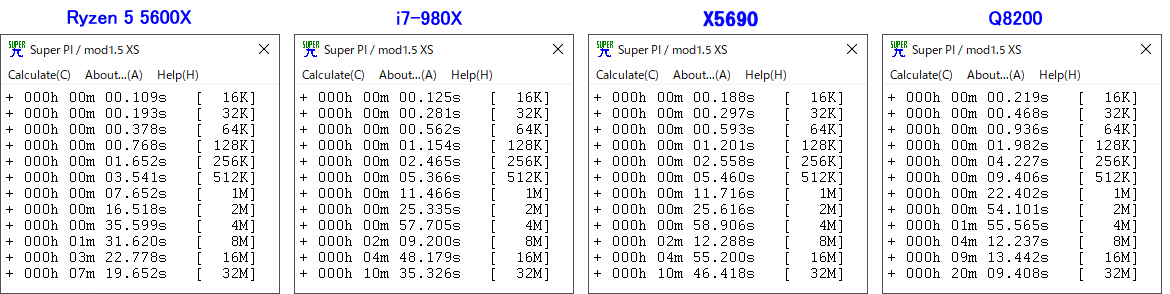
見やすいようにWindows 10の外枠を使用しておりますが、中身はそのCPUの計測結果になっております。i7-980XはWindows 7(64bit)、Q8200はWindows 7(32bit)になります。同じRyzenシリーズをお使いなら負けているでしょうが、インテルのCPUをお使いの方は相当に高クロックで動作しているパソコンでないと、厳しいのではないでしょうか。私のデータより勝っているなら、「わ〜い、勝った」と喜んでください。私が負けても賞品は出ません。
2022年2月20日に、Xeon x5680を入手しました。つい先日にXeon x5690を入手したばかりなのですが、4000円弱でヤフオクで買えたので、ついつい落札してしまいました。以前はXeon x5640だったのですが、当時(10年前ぐらい?)x5640の2枚組を3000円弱ぐらいで買ったのですが、今では1枚500円が相場ですが、もう誰も買いません。
私もRyzen 5 5600Xで組んだパソコンを所有しておりますので、必要性は全く無く、今までの x5640と比較なら3時間掛かったのが、2時間ちょいで処理が終了するでしょうが、Ryzen 5 5600Xを使用すれば1時間も掛からないで終了しますから、全く無駄な買い物であると言えます。
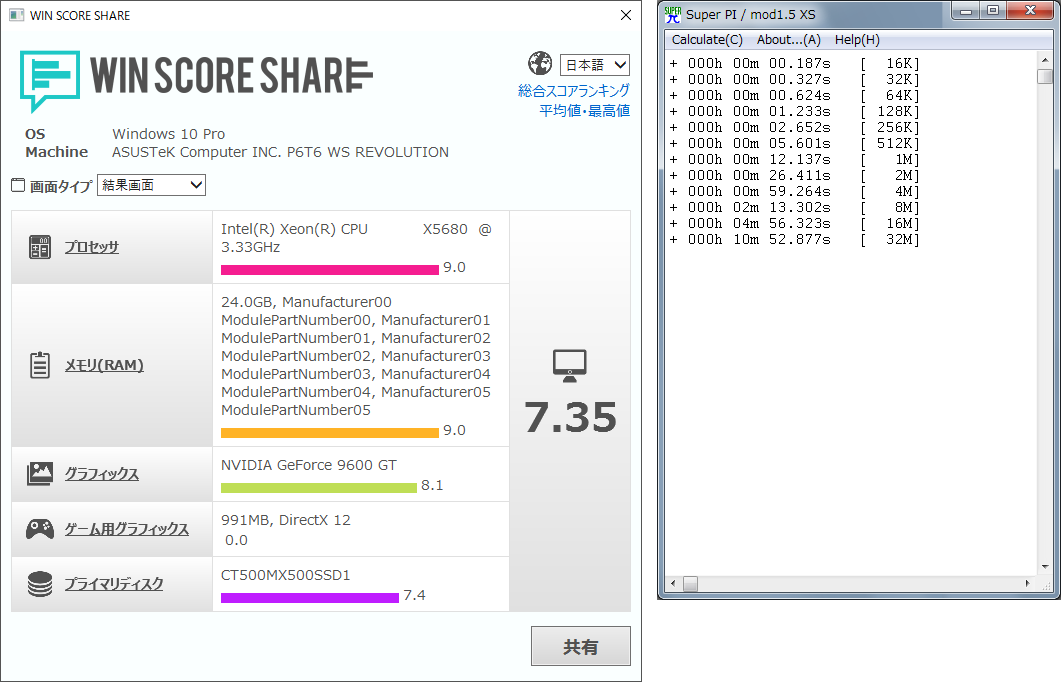
必要性がないCPUをなぜ買ったのかと言いいますと、LGA1366対応のマザーボードを所有している人なら理解出来るでしょうが、そのマザーボードの最期を迎える時に、最上位クラスのCPUを搭載させて成仏させてやりたいとの親心からです。貧乏人なくせに馬鹿な事をやるものだと(我ながら)思います。
うざい警告が出るようになった
最近のマイクロソフトでは、Windows 10のハッキングソフト対策に力を入れているようで、Office 2019のハッキングソフトを見つけると、有無を言わさず削除するようになったようです。私は右下の十字の盾のマークが黄色になっていたので、何の気もなしにセキュリティの「アプリとブラウザーコントロール」の「有効にする」ボタンを押して安全マークにしました。そうしたら、以下のような画像の警告がエクセルの起動時に出るようになってしまいました。

元々は2018年頃にOffice 2019での動作を確かめたいためにインストールしたソフトで、そう言えば当時、変なサイトのソフトを使って認証を行った記憶があります。それにしても、誰が書いたのか意味不明な変な文章ですね。「アプリとブラウザーコントロール」には「有効にする」ボタンの下に「無視」と言う選択もありますので、それをクリックすれば、このような警告は出ずに、安全マークになるようです。一旦警告が出るようになると、もう「復元」をしても元には戻りませんでした。私の場合は、コピーした元のSSDがありますので、それを再度インストールすれば元に戻るのですが(とても時間が掛かる作業なので)単に表示が出るだけで動作に支障はなく、閉じれば済む話なので、そのままにしております。こんな内容で脅しても、新規にOffice 2019を買おうなんて人はいませんよね。
まぁ、いきなりソフトを削除でもされたのなら、入れ直すだろうとは思いますが。
うざい表示が出るようになったと思っていたら、それではインパクトが少ないとでも思ったのか、さらにうざい表示が出るようになりました。
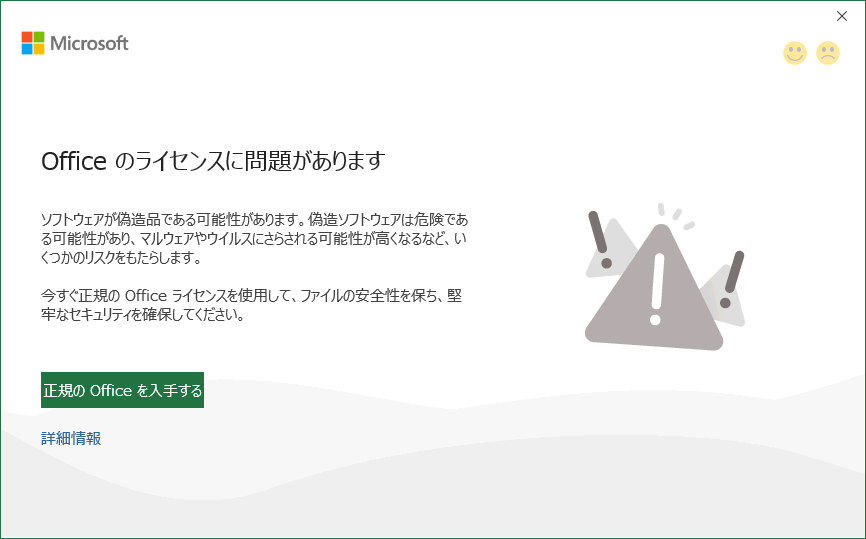
何とかしてOffice 2019を購入させたいのでしょうね。確か6万円近い定価だったと思いますが、貧乏人にはおいそれとは購入できません。
動作しなくなったら、アンインストールしましょう。ちなみに、マイクロソフトからインストールをしましたので偽造ソフトでない事だけは確かです。
あきれた事に、ハッキングソフトのコードの編集ができないようになっており、更にあきれた事にソフトのコピーすらできないようになっているようです。
対処方法はいくらでもありますので全く無意味なのですが、こんな事ばかりやっているから、マイクロソフトは嫌われているのが理解できていないようです。
Windows 10をメインに使い始めてから、このOSがいかに使いづらいOSであるかを知ることが出来ました。
例えば、ひらがなと英数字を切り替える時に画面の中央に出る画像です。
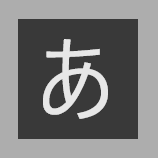
これがデフォルトの設定になっておりますが、この機能を便利だと感じる方が果たして存在するでしょうか。
この表示のために、動作が確実にワンテンポは遅れます。現在のモードが「ひらがな」なのか「英数字」なのかは、(不明だったとしても)右下を見れば判ります。私はこの機能をOFFにするために、「IME]のデザインから、「IME入力モードの通知」のスイッチをOFFにすればよいと気づくのに、多大な時間を要しましたよ。
次は私の環境だけの問題でしょうが、日本語(Microsoft IME)モードで使っていても、Windows 10を起動する度に英語(米国)モードになってしまって、起動する度にマウスで切り替えておりました。このような作業はストレスが溜まりやすく、対応策を調べまくりました。
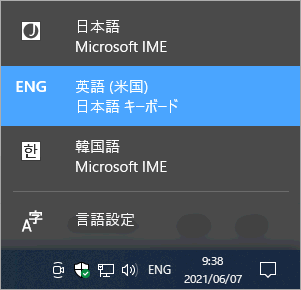
サイトに対応策は色々書いてあるのですが、結局は言語の中から英語(米国)を削除するのが確実でした。
削除は該当言語の上にマウスを持って行って、左クリックすれば色々な操作のメニューが出てきますので、「削除」ボタンを押します。
矢印キーで上下の移動などもやってみましたが、削除しないと駄目なようでした。

ただ、英語(米国)を削除すると「音声合成」に影響が出て、男性の英語の話者での音声が出ません。
そこで、再度「言語の追加」から英語(米国)を選択してインストールしたら、今度はWindows 10を起動しても、常に日本語(Microsoft IME)モードになりました。
「音声合成」も英語(米国)が可能になり、(今の所は)万々歳です。
◇Windowd 10では「セーフモード」の入り方も特殊になりました。「セーフモード」などに入る必要はあるのかと言われそうですが、パソコンの調子が悪くなった場合には、一旦「セーフモード」で起動して、次に「通常モード」で起動するだけで解決する場合が非常に多いです。私の場合は、起動時の読み込みポイントの違いで起動しない場合(MBRとGPTの起動の違いなど)に、「セーフモード」を通すだけで、OSが再起動しないで起動するようになったり、ディスクトップのアイコンの表示が真っ白になって対応不能になった場合に自動的に修復して呉れて解決した例があります。「セーフモード」に入る場合は、「MSConfig」を使う方法もありますが、「Shift キー」を押しながら「再起動」するのが簡単です。その場合は色々なメニューが出て最初は戸惑いますが、「習うより慣れよ」です。
◇OSのSSDのバックアップ用としてHDDにコピーしたものをデフラグしたいと思ってプロバティのデフラグツールを使おうとしたら、「最適化は使用できません」と表示が出てデフラグができません。調べたら、こんな事はよくあるらしく、コマンドプロンプトから「winsat formal -restart clean」としたら良いとの事。やってみたら解決してデフラグが出来る状態になっておりました。